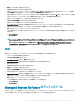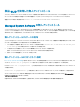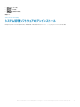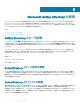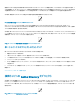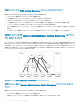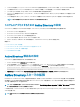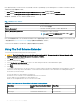Install Guide
Microsoft Windows Server および Microsoft
Hyper-V Server
への Managed System Software
のインストール
Microsoft Windows Server および Hyper-V Server オペレーティングシステムの Server Core インストールオプションは、特定のサーバ役割を実行する
ために最低限の環境を提供し、これらのサーバ役割のメンテナンスと管理要件、および攻撃可能な部分を削減します。Windows Server または
Hyper-V Server インストールは、対応サーバ役割によって必要とされるバイナリのサブセットのみをインストールします。たとえば、Explorer シェルは
Windows Server または Hyper-V Server インストールの一環としてインストールされず、その代わりに Windows Server または Hyper-V Server インス
トールのデフォルトユーザーインタフェースはコマンドプロンプトになります。
メモ
: Windows クライアントオペレーティングシステムで Systems Management Software を正常にインストールするには、Administrators
グループに属するアカウントを使ってログインし、右クリックメニューからの 管理者として実行 オプションを使って setup.exe を実行する必要が
あります。
メモ: サポートされている Microsoft Windows オペレーティングシステムに Systems Management Software をインストールするには、ビルト
イン管理者、ドメイン管理者、または Domain Admins グループか Domain Users グループに所属するユーザーとしてログインします。ユーザー
権限の詳細については、対応する
Microsoft Windows オペレーティングシステムのヘルプを参照してください。
トピック:
• 必要条件チェッカーの CLI モードでの実行
• CLI モードでの Managed System Software のインストール
• システム管理ソフトウェアのアンインストール
必要条件チェッカーの CLI モードでの実行
Windows Server および Hyper-V Server は GUI モードをサポートしないため、必要条件チェッカーは CLI モードで実行する必要があります。
関連リンク:
必要条件チェッカー
CLI モードでの Managed System Software のインストー
ル
msiexec /i SysMgmtx64.msi コマンドを使用して、コマンドプロンプトから MSI ファイルを実行します。
Managed System Software のローカライズ化されたバージョンをインストールするには、
msiexec /i SysMgmtx64.msi TRANSFORMS= <languauge_transform >.mst
をコマンドプロンプトに入力します。<language_transform>.mst には、次の適切な言語ファイルを置き換えてください。
• 1031.mst(ドイツ語)
• 1034.mst(スペイン語)
4
34
Microsoft Windows Server および Microsoft Hyper-V Server への Managed System Software のインストール